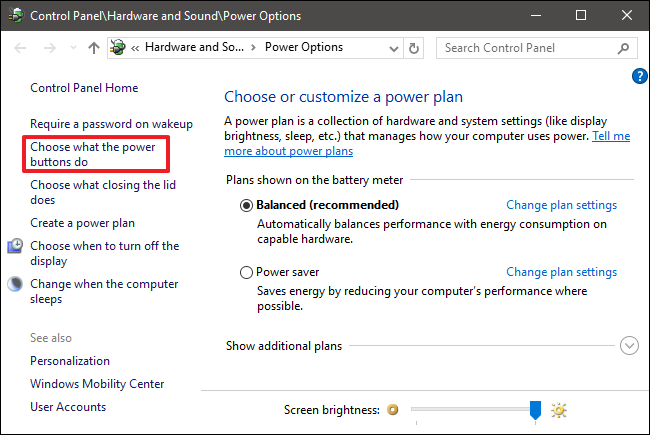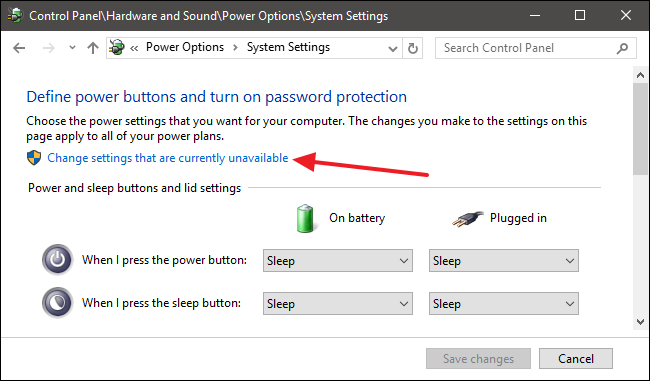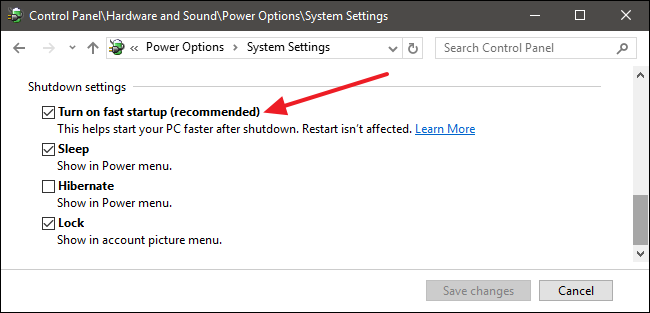A böcek veri kaybına neden olabilecek potansiyel olarak tehlikeli bir seçenek önerdiği için gördüğünüz Nautilus iletişim kutusu hakkında dosyalandı. Lütfen istemediğiniz sürece komutu bu iletişim kutusunda çalıştırmayın silmek kayıtlı Windows oturumunuz ve kaydedilmemiş çalışmalarınızı potansiyel olarak kaybedebilirsiniz.
Açıklama: Linux neden hazırda bekletilen Windows bölümlerini açamıyor:
Bu hatayı normal şekilde kapatmak yerine Windows'u hazırda beklettiğiniz için görüyorsunuz (Windows'un daha yeni sürümlerinde hazırda bekletme varsayılan seçenek olabilir).
- Hazırda bekletme, geçerli durum bilgilerini sabit diske kaydeder ve bilgisayarı kapatır.
- Bilgisayarı kapatmak, bilgisayarı kapatmadan önce tüm programları kapatır ve çalışan tüm işlemleri sonlandırır.
Windows'u hazırda bekleterek kapattığınızda, esasen sistemi duraklatıyorsunuz ve tüm bu bilgileri (adı verilen büyük bir dosyaya) kaydediyorsunuz hiberfil.sys Bu şekilde, hazırda bekletme modundan devam ettiğinizde, tüm uygulamalarınız ve dosyalarınız tam olarak bıraktığınız gibi olacaktır. Ayrıca bir bayrak ayarlar hiberfil.sys diğer işletim Sistemlerine Windows'un hazırda bekletildiğini bildirmek için.
Pencerelerinizde değişiklik yapma (ntfs) hazırda bekletilirken bölüm tehlikeli olabilir - Windows'un hazırda bekletme modundan devam etmemesine veya devam ettikten sonra çökmesine neden olabilir. Bu nedenle, araç (ntfs-3g) bir hazırda bekletme bayrağı görürse, bölümü bağlar (açar) okuma-yazma modunda bağlamaz. Bu nedenle, varsayılan dosya tarayıcısı olan Nautilus, okuma-yazma modunda açmaya çalıştığı için bu bölümü - dolayısıyla gördüğünüz hata iletisini - otomatik olarak açamaz.
Windows'un tüm sürümleri için geçici çözüm:
Hazırda bekletilen bir Windows bölümünü bağlamanın üç yolu vardır:
Windows'a önyükleme yapın ve sistemi tamamen kapatarak kapatın. Daha sonra Ubuntu'ya tekrar önyükleme yapabilirsiniz ve bölüm Nautilus'ta açtığınızda otomatik olarak okuma-yazma moduna geçecektir. "Kapat" seçeneğinin varsayılan olarak başlat menünüzde görüntülenen seçenek olmayabileceğini unutmayın. Diğer seçenekleri görmek için yanındaki düğmeyi tıklatmanız gerekebilir.
-
Dosya sistemini salt okunur modda el ile bağlama.
-
Klasördeki Windows bölümünüz için bir bağlama noktanız (bölümünüzü takmak için klasör) olup olmadığını kontrol edin /mediabu komutu kullanma:
ls /media
-
Windows bölümünüz için bir klasör görmüyorsanız, aşağıdaki komutla bir klasör oluşturmanız gerekir:
sudo mkdir /media/windows
-
Ardından, bölümü salt okunur modda bu komutla bu klasöre monte edin:
mount -t ntfs-3g -o ro /dev/sda3 /media/windows
Değiştirmeniz gerektiğini unutmayın /media/windows bağlama noktanıza başka bir şey denirse.
- Artık Ubuntu'daki herhangi bir programı kullanarak Windows bölümünüzdeki dosyaları görüntüleyebilecek / açabileceksiniz. Ancak, salt okunur modda olduğu için bölüme yazamaz veya herhangi bir dosyayı değiştiremezsiniz.
-
Bölümü okuma-yazma modunda monte etmeniz gerekiyorsa ve Windows'a önyükleme yapmak ve tamamen kapatmak için dikkate değer veya istekliysenizüçüncü bir seçenek var. Ancak, buraya dahil değildir çünkü tamamen siler hiberfil.sys ve hazırda bekletilen Windows programlarında kaydedilmemiş tüm bilgileri kaybetmenize neden olur. Aşağıdaki bir alıntıdır man ntfs-3g bunu yapmak için kullanılacak seçenek hakkında.
remove_hiberfile Unlike in case of read-only mount, the read-write mount is denied if the NTFS volume is hibernated. One needs either to resume Windows and shutdown it properly, or use this option which will remove the Windows hibernation file. Please note, this means that the saved Windows session will be completely lost. Use this option under your own responsibility.
Çözüm (yalnızca Windows 8 ve 10 için):
Windows 8'de yeni bir özellik var Hızlı Başlangıç. Bu özellik etkinleştirilmişse (varsayılan olarak), kapat'ı seçtiğinizde Windows 8 aslında tamamen kapanmaz. Bunun yerine, bir "hibrit kapatma" yapar. Bu, hazırda bekletme gibi bir şeydir; Windows 8'i daha hızlı yedeklemeyi sağlar. Bu nedenle, düzgün bir şekilde kapatabilmek ve Windows bölümlerini monte edebilmek için bu özelliği devre dışı bırakmanız gerekir. Bunu yapmak için Windows 8'inize önyükleme yapın ve:
Not: Hızlı Başlatmayı devre dışı bırakmak büyük olasılıkla Windows 8'inizin önyüklenmesinin daha uzun sürmesine neden olur. "Kesin" sayılar yoktur, ancak Windows 8'e önyükleme yapmanız 10 saniye sürdüyse, bu özelliği devre dışı bıraktıktan sonra 50 saniye süreceğini varsayalım.
- Açık Kontrol Paneli küçük simgeler görünümünde ve üzerine tıklayın Güç Seçenekleri. (görmek ekran görüntüsü 1)
- Üzerine tıklayın Güç düğmelerinin ne yaptığını seçin. (görmek ekran görüntüsü 2)
- Üzerine tıklayın Şu anda kullanılamayan ayarları değiştirme.(görmek ekran görüntüsü 3)
- İşaretini kaldırın Hızlı başlatmayı açma (önerilir). (görmek ekran görüntüsü 4)
Üzerine tıklayın Değişiklikleri kaydet. Şimdi, Windows 8'i kapatın ve Ubuntu'ya tekrar önyükleme yapın.
Hata almadan hala bağlayamıyorsanız, hazırda bekletme modunu tamamen kapatmanız gerekebilir. Yükseltilmiş bir Komut İstemi açın (kısayolu sağ tıklayın, “Yönetici Olarak Çalıştır” ı tıklayın) ve giriş yapın:
powercfg /h off
Kaynak: Hızlı Başlangıç - Windows 8'de Açma veya Kapatma.